RStudio 数据可视化:ggplot2 与交互式图表制作全流程
数据可视化是数据分析中不可或缺的一环,它能够将复杂的数据转化为直观的图表,帮助我们更好地理解数据背后的故事。R语言作为数据科学领域的热门工具,其强大的数据可视化能力备受青睐。而RStudio作为R语言的集成开发环境,为数据可视化提供了便捷的操作界面和丰富的功能支持。本文将围绕RStudio中的ggplot2包和交互式图表制作,详细介绍数据可视化的全流程。
一、ggplot2:数据可视化的强大工具
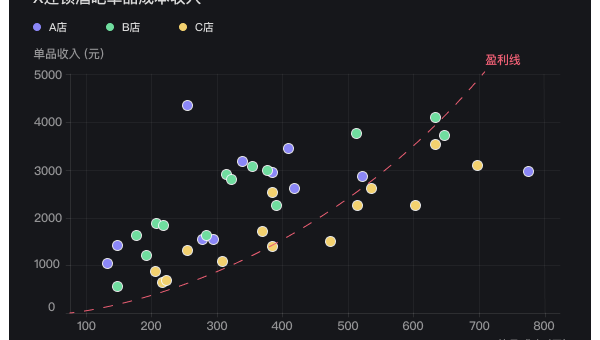
ggplot2是R语言中最 popular 的数据可视化包之一,它基于“语法驱动的绘图”理念,能够帮助用户轻松创建高质量的图表。ggplot2的核心思想是通过“层叠”(Layer)的方式构建图表,每一层都代表图表的一个组成部分,例如数据点、坐标轴、标题等。
1. 安装与加载ggplot2
在RStudio中使用ggplot2之前,首先需要安装并加载该包。以下是简单的安装和加载代码:
install.packages("ggplot2")library(ggplot2)2. ggplot2的基本语法
ggplot2的基本语法包括以下几个部分:
ggplot():初始化一个ggplot对象,指定数据和映射关系。geom_*():添加图表的几何对象,例如散点图、折线图等。labs():添加图表的标题和标签。theme():调整图表的主题和样式。
例如,以下代码可以创建一个简单的散点图:
ggplot(data = mtcars, aes(x = wt, y = mpg)) + geom_point() + labs(title = "MPG vs Weight", x = "Weight", y = "MPG") + theme_minimal()3. 常用图表类型
ggplot2支持多种图表类型,以下是一些常见的例子:
- 散点图:用于展示两个变量之间的关系。
- 折线图:用于展示变量随时间或顺序的变化趋势。
- 柱状图:用于比较不同类别的数值大小。
- 箱线图:用于展示数据的分布情况。
通过组合不同的几何对象和映射关系,用户可以灵活地创建各种复杂的图表。
二、交互式图表:让数据可视化更生动
传统的静态图表虽然能够展示数据的基本信息,但在现代数据分析中,交互式图表因其更强的用户参与感和信息展示能力而备受青睐。RStudio中提供了多种工具和包,帮助用户轻松创建交互式图表。
1. plotly:交互式图表的利器
plotly是一个支持交互式图表的R包,它能够将ggplot2创建的静态图表转化为交互式图表。以下是使用plotly的基本步骤:
安装与加载plotly
install.packages("plotly")library(plotly)将ggplot2图表转换为交互式图表
p <- ggplot(data = mtcars, aes(x = wt, y = mpg)) + geom_point()ggplotly(p)通过ggplotly()函数,可以将ggplot2对象转换为交互式图表,用户可以通过鼠标滚轮缩放、平移等操作来探索数据。
2. shiny:构建交互式数据可视化应用
shiny是R语言中用于构建交互式Web应用的框架,它允许用户通过拖放界面或其他交互方式与数据进行互动。以下是一个简单的shiny应用示例:
安装与加载shiny
install.packages("shiny")library(shiny)创建交互式应用
ui <- fluidPage( titlePanel("Interactive Scatter Plot"), sidebarLayout( sidebarPanel( sliderInput("size", "Point Size:", min = 1, max = 20, value = 5) ), mainPanel( plotOutput("plot") ) ))server <- function(input, output) { output$plot <- renderPlot({ ggplot(data = mtcars, aes(x = wt, y = mpg)) + geom_point(size = input$size) + theme_minimal() })}shinyApp(ui = ui, server = server)通过shiny,用户可以创建一个包含滑动条的交互式应用,调整滑动条的值可以改变散点图中点的大小。
三、数据可视化制作全流程
从数据准备到图表展示,数据可视化的制作流程可以分为以下几个步骤:
1. 数据准备
在制作图表之前,首先需要对数据进行清洗和预处理。这包括处理缺失值、异常值、数据类型转换等。例如:
# 处理缺失值data <- na.omit(data)# 数据类型转换data$Date <- as.Date(data$Date)2. 图表设计
在设计图表时,需要考虑以下几点:
- 目标受众:根据受众的背景和需求选择合适的图表类型。
- 数据特性:根据数据的分布、类别等特性选择合适的图表。
- 视觉效果:通过颜色、字体、布局等设计元素提升图表的可读性和美观度。
3. 图表开发
根据设计稿,使用ggplot2和plotly等工具进行图表开发。例如,以下代码可以创建一个交互式折线图:
library(ggplot2)library(plotly)# 创建静态折线图p <- ggplot(data = airquality, aes(x = Date, y = Temp)) + geom_line() + labs(title = "Temperature Over Time", x = "Date", y = "Temperature")# 转换为交互式图表ggplotly(p)4. 图表展示与分享
完成图表开发后,可以通过以下方式展示和分享:
- 本地展示:在RStudio中直接查看图表。
- 网页展示:通过shiny等工具将图表嵌入到网页中。
- 报告展示:将图表嵌入到RMarkdown或LaTeX报告中。
四、案例分析:电商销售数据分析
以下是一个完整的案例分析,展示如何使用ggplot2和交互式图表对电商销售数据进行分析。
1. 数据准备
假设我们有一份电商销售数据,包含以下字段:
Date:销售日期Category:产品类别Sales:销售额
首先,对数据进行清洗和预处理:
# 读取数据data <- read.csv("sales_data.csv")# 处理缺失值data <- na.omit(data)# 转换日期格式data$Date <- as.Date(data$Date)2. 图表设计
根据需求,我们需要创建以下图表:
- 折线图:展示销售额随时间的变化趋势。
- 柱状图:比较不同类别的销售额。
- 交互式图表:允许用户选择特定的时间段或类别进行查看。
3. 图表开发
折线图
ggplot(data = data, aes(x = Date, y = Sales)) + geom_line() + labs(title = "Sales Over Time", x = "Date", y = "Sales") + theme_minimal()柱状图
ggplot(data = data, aes(x = Category, y = Sales, fill = Category)) + geom_bar(stat = "identity") + labs(title = "Sales by Category", x = "Category", y = "Sales") + theme_minimal()交互式图表
library(shiny)ui <- fluidPage( titlePanel("Sales Dashboard"), sidebarLayout( sidebarPanel( dateRangeInput("date_range", "Select Date Range:", start = min(data$Date), end = max(data$Date)) ), mainPanel( plotOutput("plot") ) ))server <- function(input, output) { output$plot <- renderPlot({ filtered_data <- data[data$Date >= input$date_range[1] & data$Date <= input$date_range[2], ] ggplot(data = filtered_data, aes(x = Category, y = Sales, fill = Category)) + geom_bar(stat = "identity") + labs(title = "Sales by Category", x = "Category", y = "Sales") + theme_minimal() })}shinyApp(ui = ui, server = server)4. 图表展示与分享
通过shiny应用,用户可以交互式地选择时间段,查看不同类别在特定时间段内的销售额。这不仅提升了数据可视化的体验,还增强了数据分析的灵活性。
五、总结
数据可视化是数据分析中至关重要的一环,而R语言及其生态系统提供了丰富的工具和包,帮助用户轻松实现高质量的数据可视化。ggplot2作为静态图表的首选工具,其强大的语法和灵活的定制能力使其成为数据可视化的利器。而plotly和shiny等交互式工具,则为数据可视化增添了更多的可能性,使用户能够更深入地探索和理解数据。
通过本文的介绍,希望读者能够掌握ggplot2和交互式图表制作的基本流程,并能够将其应用到实际的数据分析中。无论是静态图表还是交互式图表,数据可视化的核心目标都是将复杂的数据转化为易于理解的形式,帮助我们更好地洞察数据背后的价值。
推荐阅读
-
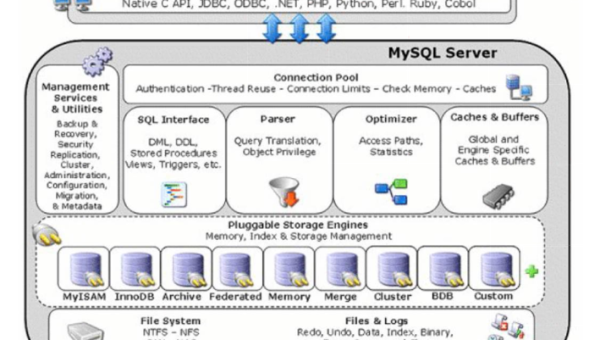
Retool 数据库连接:支持 MySQL、PostgreSQL 等多数据源配置
-
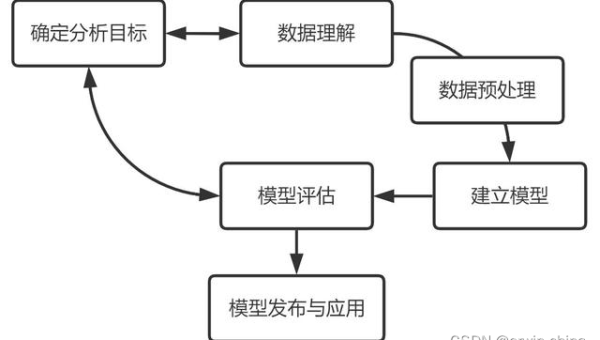
OutSystems 工作流设计:可视化流程建模与业务逻辑实现
-
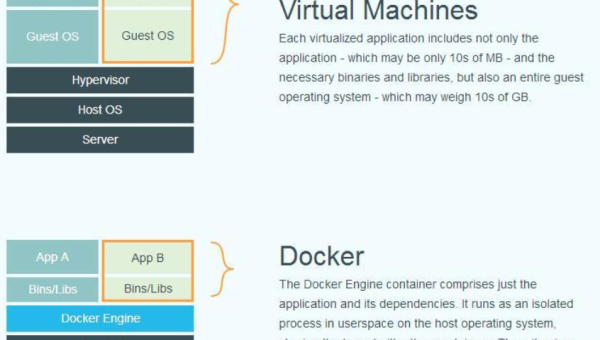
Docker 数据卷管理:持久化存储与容器间数据共享
-
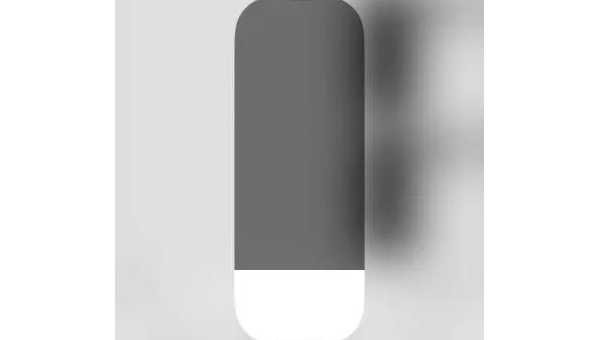
Jupyter Notebook 性能优化:内核管理与大文件处理技巧
-
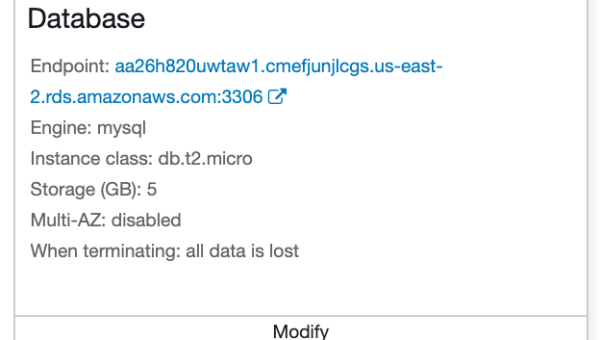
AWS Elastic Beanstalk 环境迁移:跨区域部署与数据同步方案
-
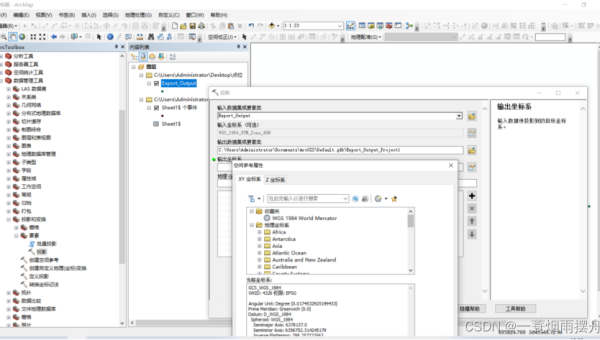
Vim 可视化块模式:列编辑与表格数据处理的终极技巧
-
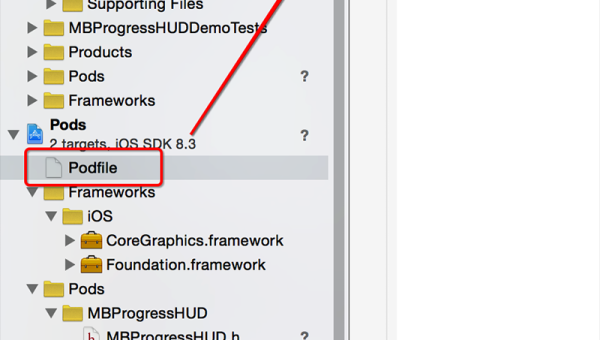
OutSystems UI 组件开发:自定义可视化元素与响应式设计实践
-

如何理解处女座在数据整理中的精确
-
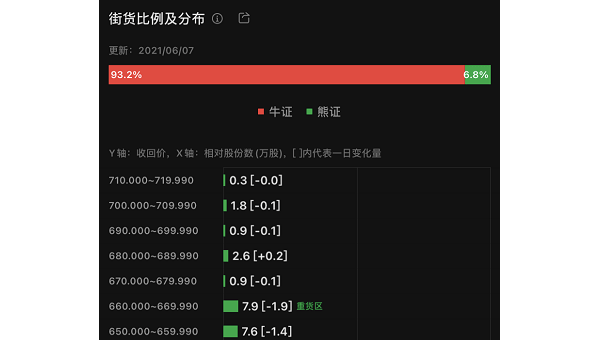
Linux如何安装和使用 Hadoop 大数据框架
-
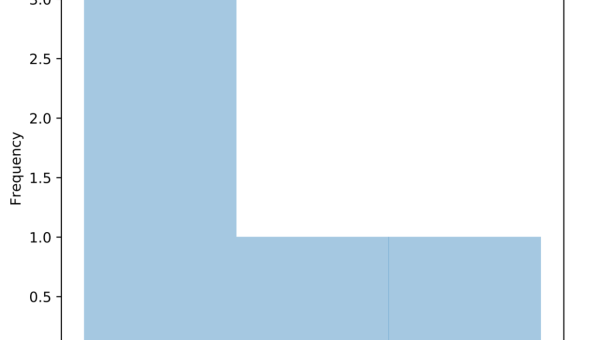
RStudio 数据分析全流程:从数据导入到动态报告生成的最佳实践
